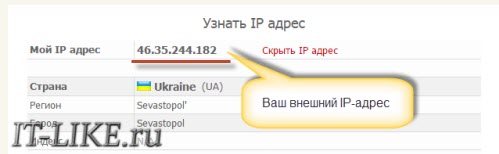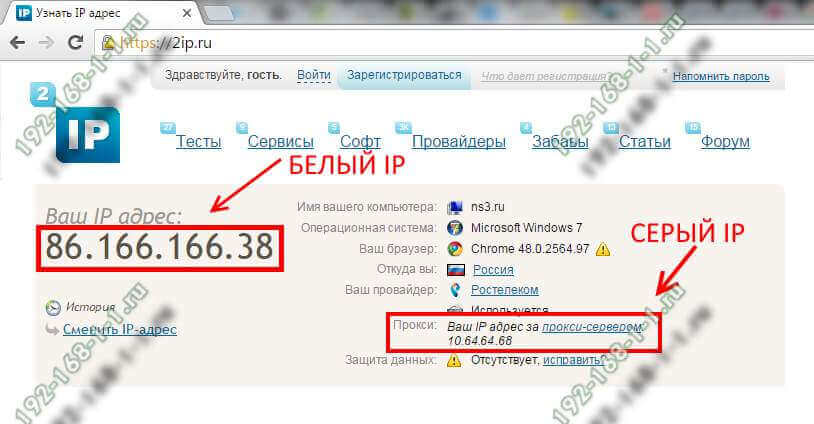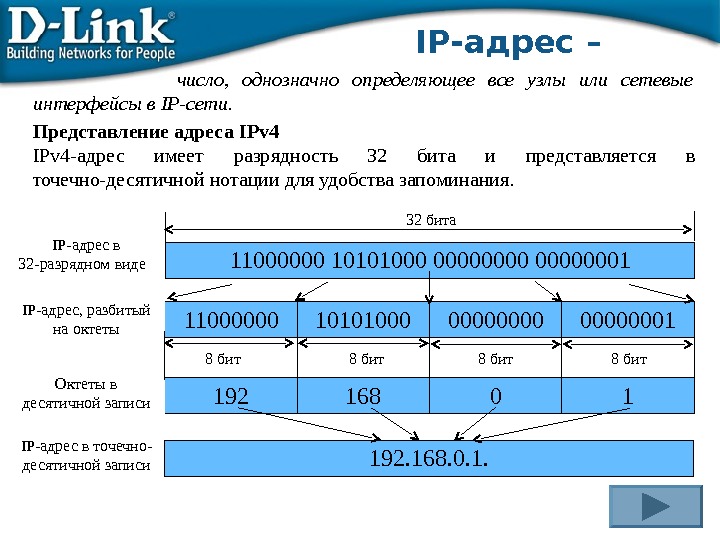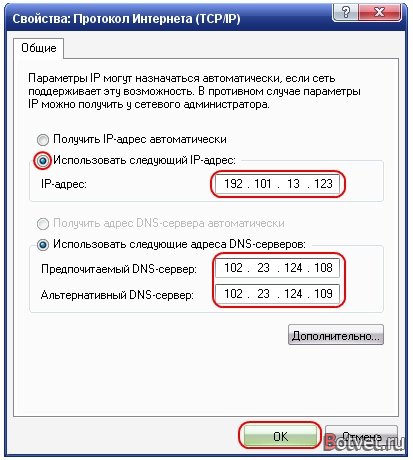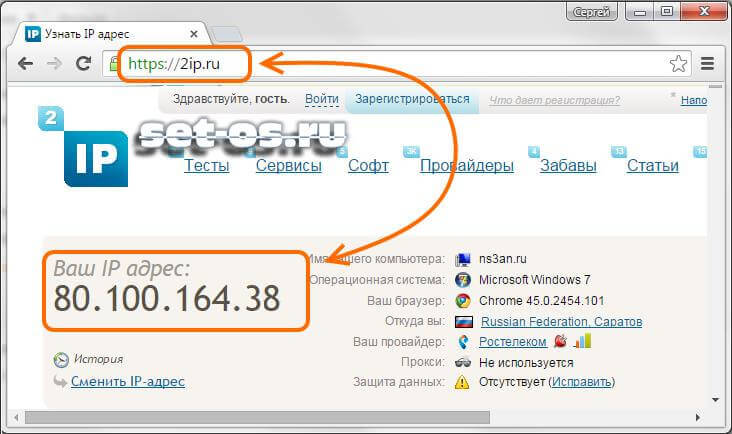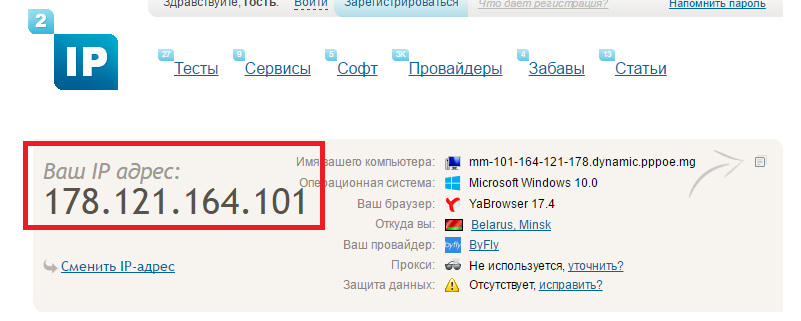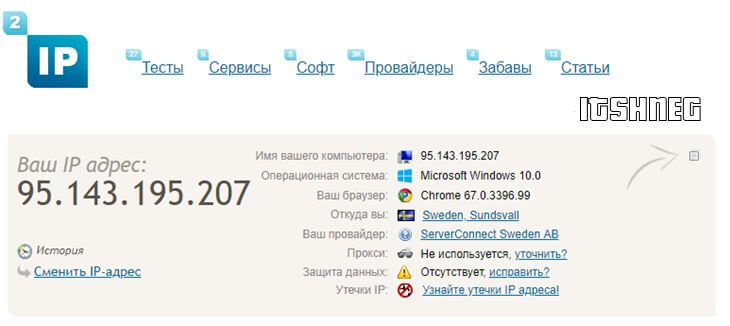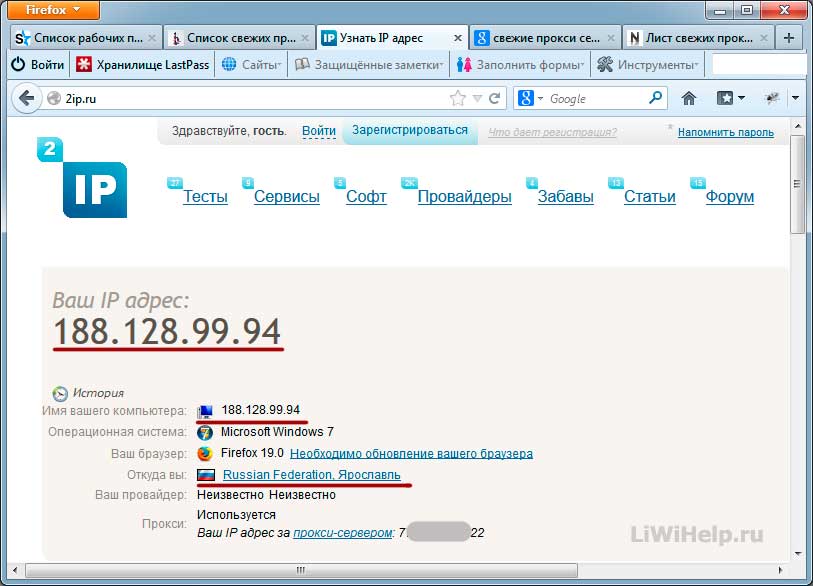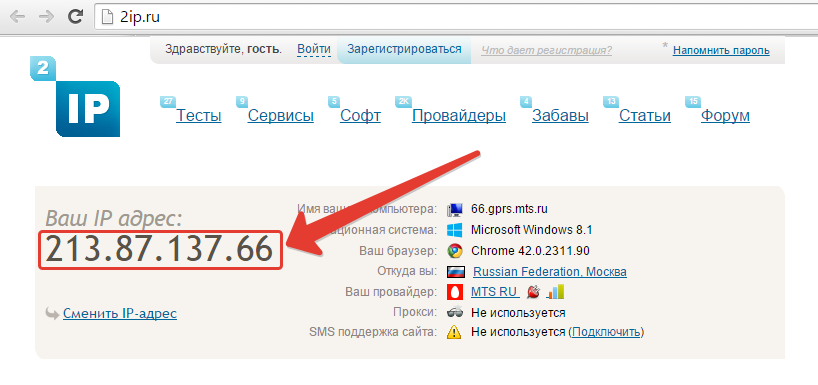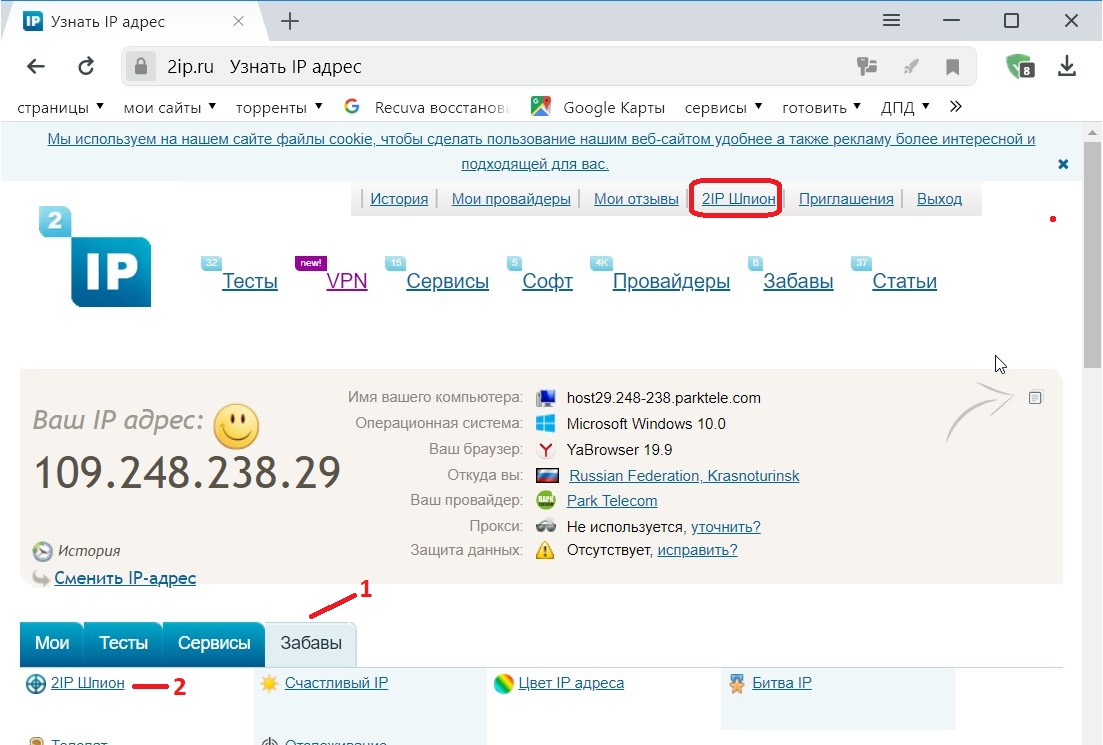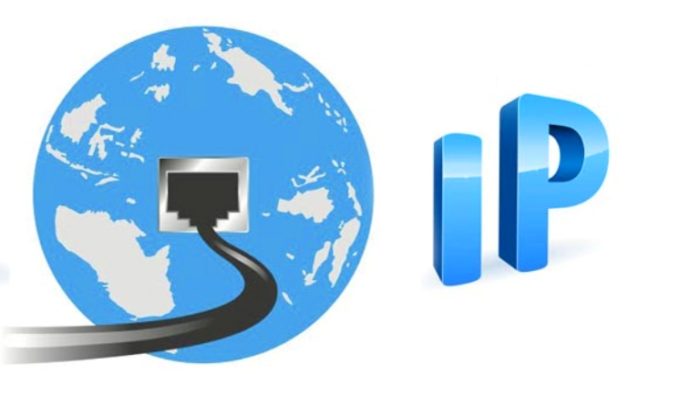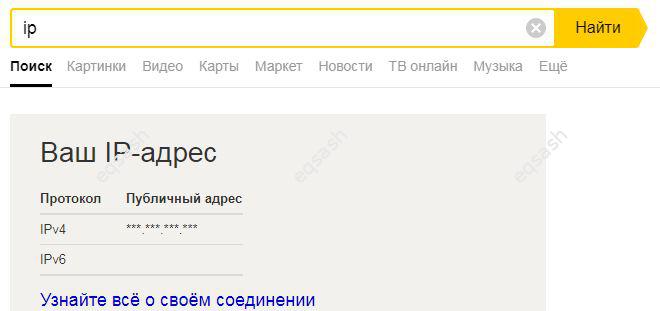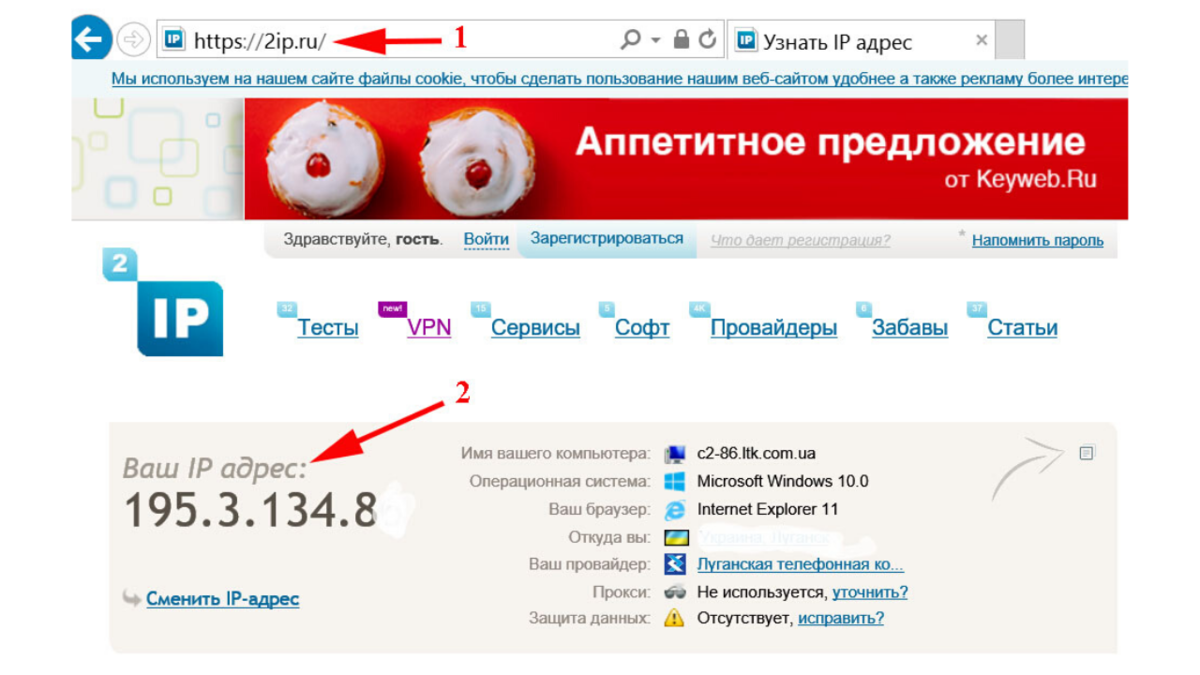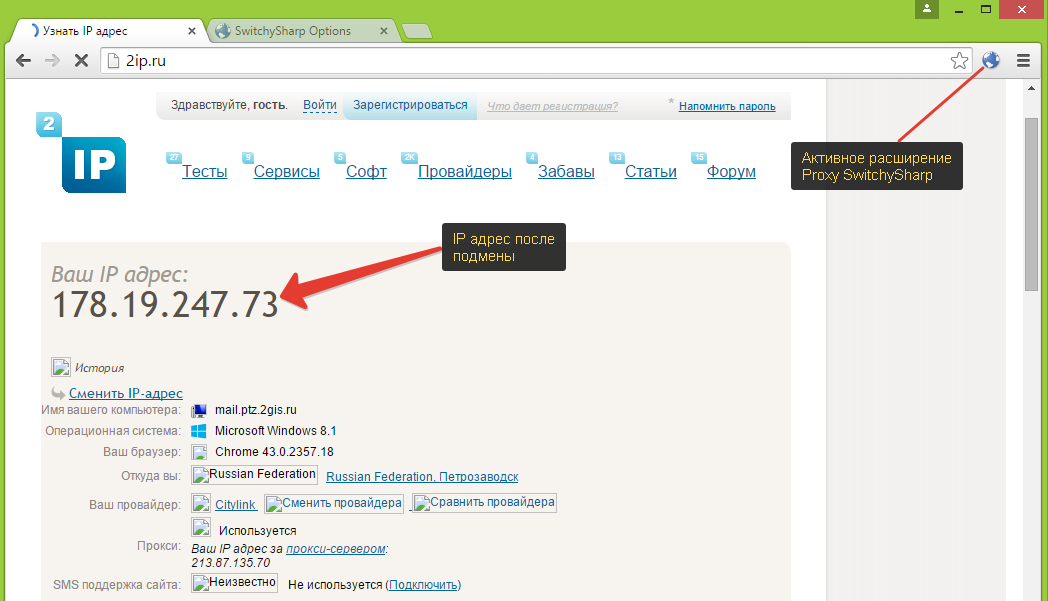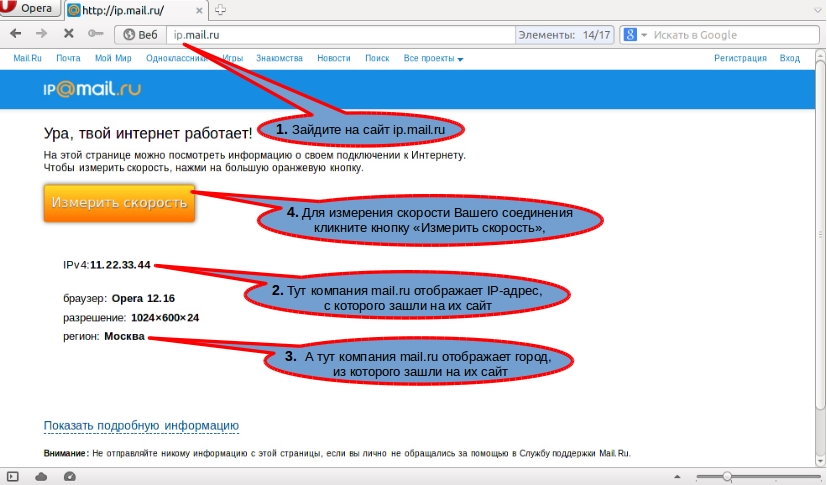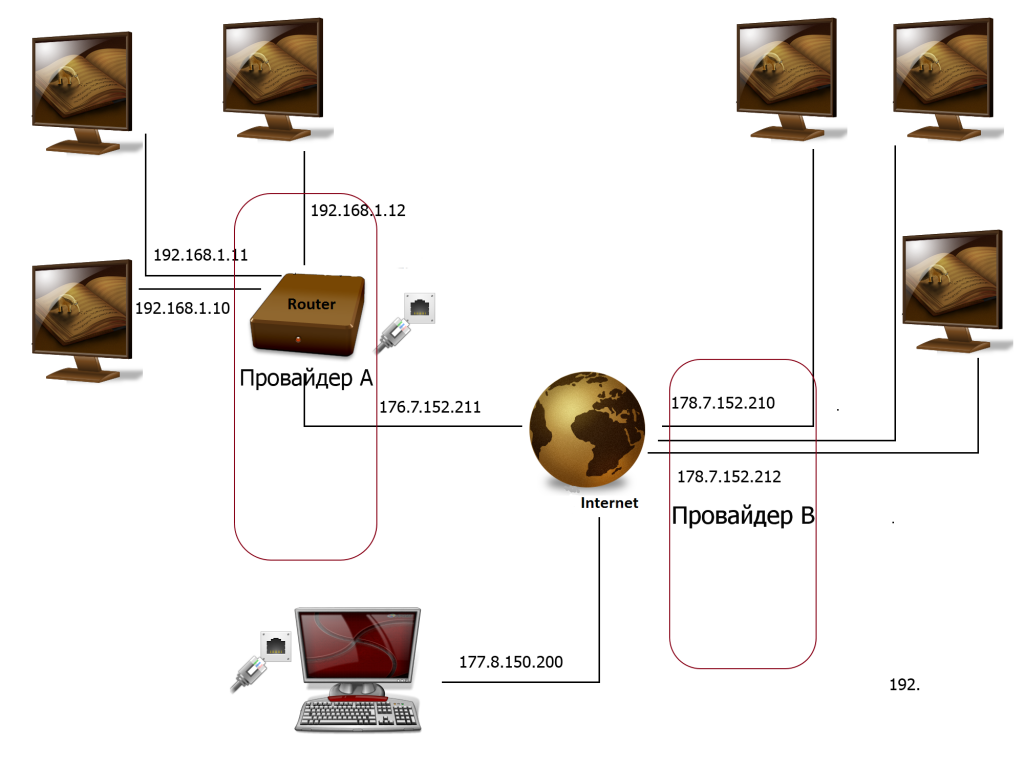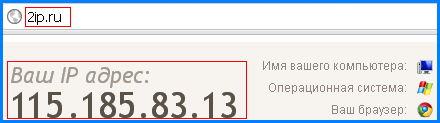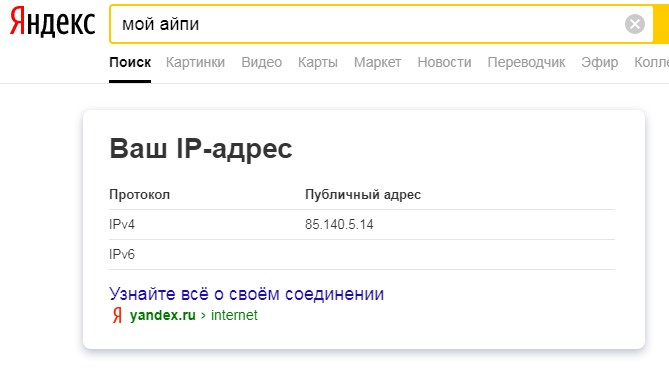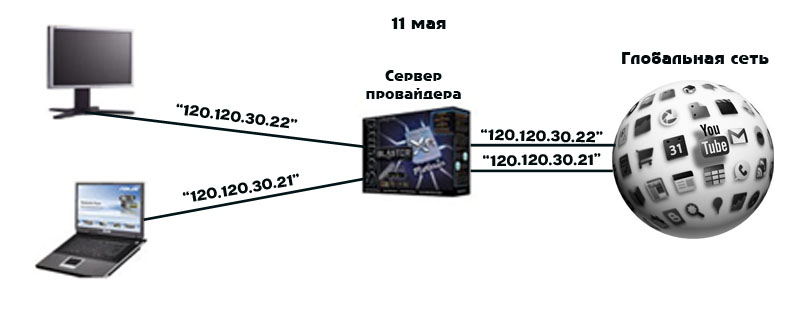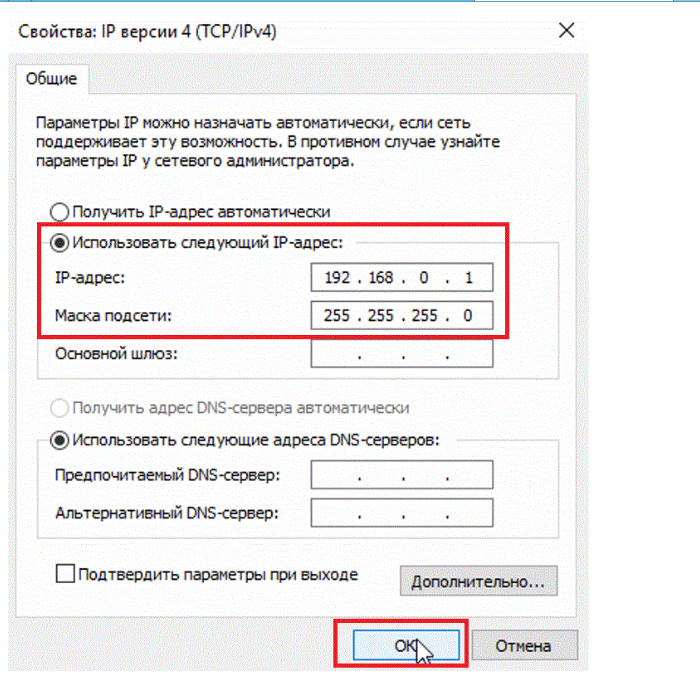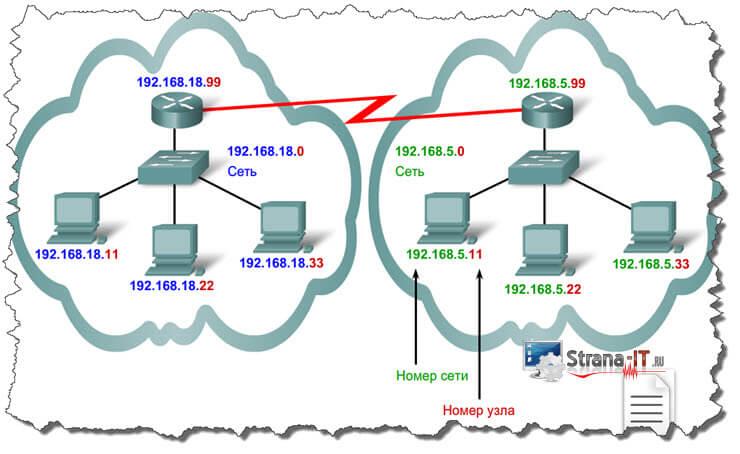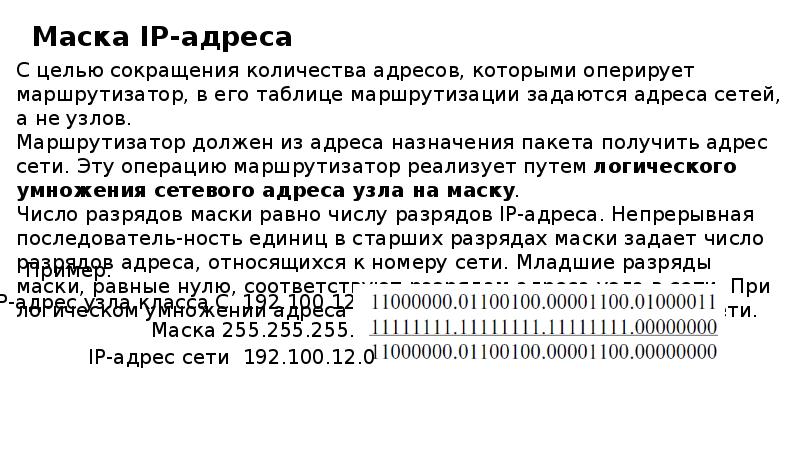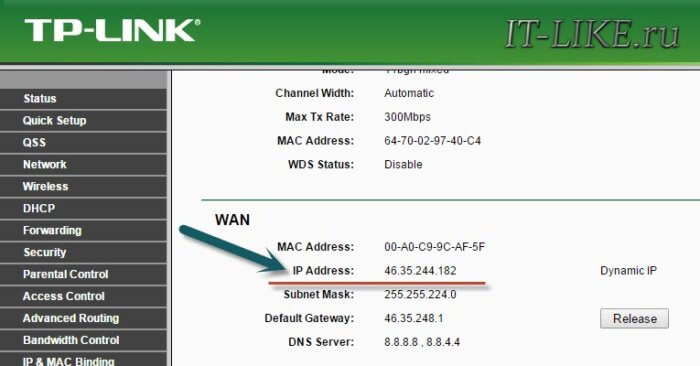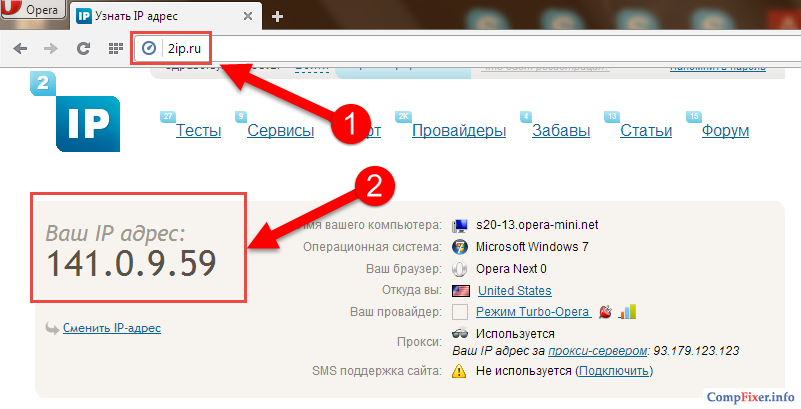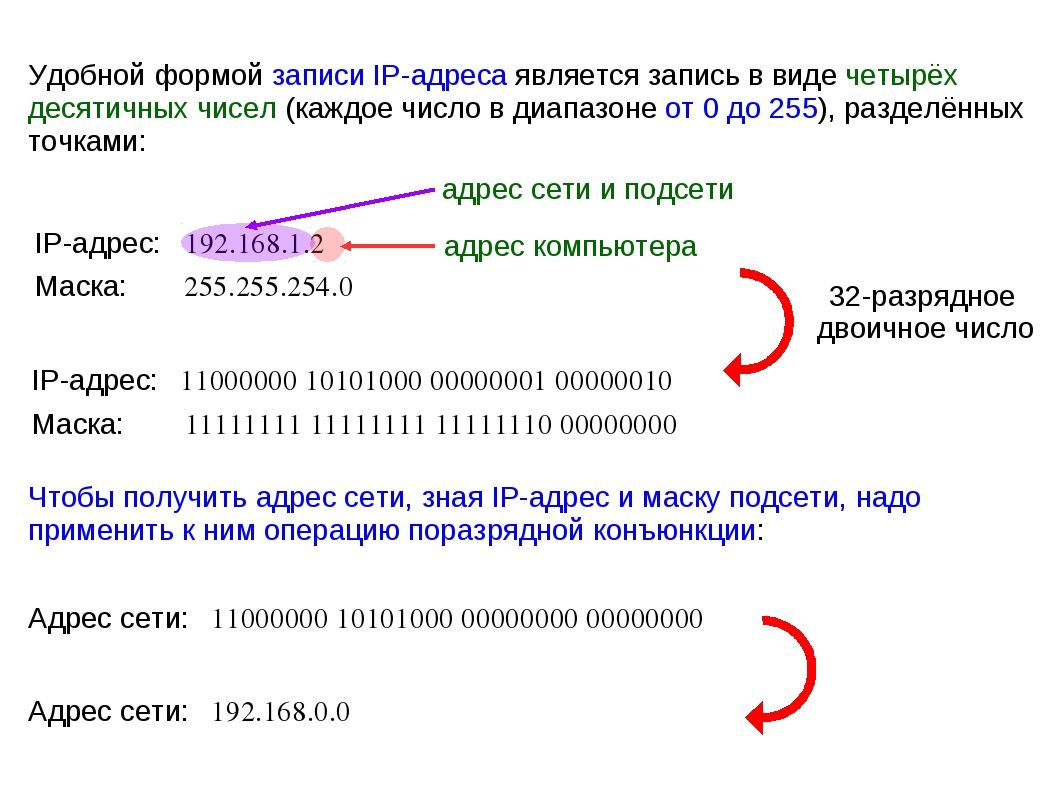Как узнать какой у меня IP — белый или серый?!
На сегодняшний день для домашних и частных сетей выделены и зарезервированы несколько диапазонов серых IP адресов:
10.0.0.0/8 (то есть с 10.0.0.0 по 10.255.255.255) — используется на предприятиях и крупных компаниях 172.16.0.0/12 (c 172.16.0.0. по 172.31.255.255) — так же используются в производственных и корпоративных сферах) 192.168.0.0/16 (с 192.168.0.0. по 192.168.255.255) — домашние и малые корпоративные сети. Таким образом примелькавшиеся уже АйПи 192.168.0.1 и 192.168.1.1 являются серыми.
Все остальные используются под нужды Интернета. Если Ваш IP не попадает ни в один из этих диапазонов, то это уже белый адрес.
Кстати, сейчас имеет место быть проблема нехватки белых адресов, так как число сетевых устройство давно превысило количество доступных IP. Именно поэтому сейчас провайдеры либо переходят на новую, шестую версию протокола, либо используют специальные шлюзы. Такое сейчас активно практикуется в Ростелекоме и у 3G/4G операторов типа Мегафон, МТС или Билайн, например. Абоненту выдаётся адрес из серого диапазона, например, 10.64.64.68, а в глобальную паутину он выходит через специальный сервер, имеющий внешний Айпи. Вот яркий пример:
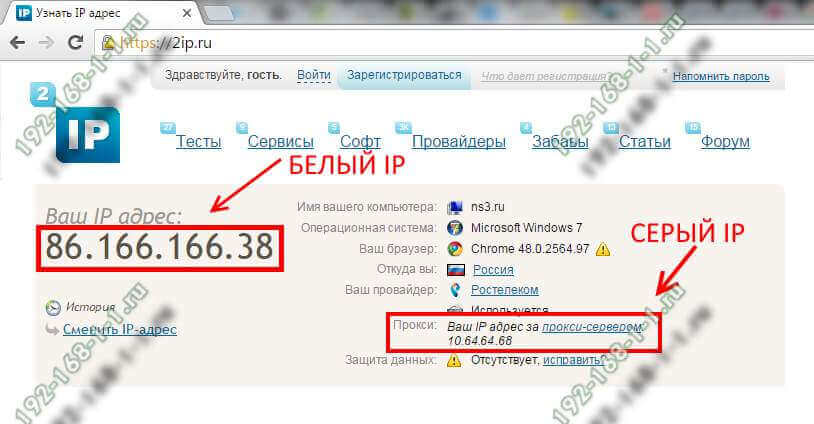
Хорошо это для клиента или плохо?
Сложный вопрос. Плюсы использования такого решения в для провайдера в банальной экономии. Для абонента — плюс только с точки зрения безопасности. В остальном сплошной минус: нет возможности подключится к ПК из вне, нельзя открыть порт, возможны проблемы со скоростью, не работает активный режим в программах для файлообмена. И это только самое основное.
Как сделать или получить белый IP у провайдера?!
Единственный вариант, который работает на 100% — это купить адрес у оператора связи. На сегодняшний день такая услуга не очень дорого стоит и если оно Вам нужно, то сильной дыры в бюджете не сделает. Так купить выделенный статический белый IP у Мегафон, Билайн или Ростелеком стоит около 100-150 рублей в месяц. Все остальные способы ни к каким положительным результатам не приведут — это всё сказки. Ещё одно заблуждение, которое присутствует у многих пользователей — это то, что надо настроить белый Айпи после того, как купил его у оператора связи. Это действительно надо делать только в том случае, если внешний адрес у Вас прописывается статически. В большинстве же случаев используется протокол PPPoE или L2TP, где IP присваивается биллингом автоматически и никаких особых настроек делать не надо!
Вот с такого весёлого заголовка начинаю эту статью про IP-адреса. Надеюсь, что такое IP объяснять не нужно? Но на всякий случай, IP-адрес – это цифровой адрес каждого устройства, подключённого к сети, например к локальной или Интернет.
Если более конкретно, то это набор из четырёх цифр от 0 до 255, разделённых с помощью точки, например «193.126.243.10» Т.е. у каждого из нас есть свой IP и от этих цифр может многое зависеть. Айпишники бывают разные: внешние и внутренние, статические и динамические, белые и серые (не путайте с MAC-адресами!). Сейчас я хочу поговорить именно о последней классификации.
Каким бывает айпи адрес
Внешний IP – это адрес, который используется при подключении к Интернету. Его интернет провайдер выделяет пользователю, и по нему можно отследить действия пользователя в сети.
Внутренний айпи – это адрес устройства в локальной сети, которая в свою очередь, может иметь один внешний айпи, общий для всех устройств в этой сети.
Пример
В квартире установлен WiFi роутер, который раздает интернет. Интернет провайдер выделяет роутеру один внешний айпи. При этом сам роутер создает внутреннюю сеть, к которой по WiFi подключаются все устройства в этой квартире и выходят через него в интернет.
Внутренние ip называют также Intranet. Согласно директивам RFC 1918, для Intranet’a выделен следующий диапазон:
- 10.0.0.0-255;
- 172.16/20.0.0-255;
- 192.168.0.0-255;
- 127.0.0.1 означает localhost, адрес, указывающий на «это» устройство, то есть на самого себя. Используется для настройки сетевых интерфейсов, установки внутренних петель, и т.д.
WiFi роутер
Белые и серые IP-адреса
Так уж сложилось в современном мире Интернет, что несмотря на огромное число возможных IP-адресов, а это чуть больше четырёх миллиардов, на всех их не хватает! В идеале, у каждого пользователя сети Интернет должен быть свой уникальный IP-адрес. А это не только компьютеры, но и телефоны, камеры слежения, телевизоры и даже холодильники с доступом в интернет! Вот и получается, что некоторые провайдеры интернета идут на некую «хитрость».
Они резервируют под себя один или несколько адресов, и все кто к нему подключён, выходят в сеть только под этими адресами. Чтобы было понятней, приведу пример. Допустим, у провайдера адрес «193.126.243.10», тогда у всех кто подключён к этому провайдеру будет такой же IP-адрес в интернете «193.126.243.10». При этом во внутренней (локальной) сети у каждого клиента будет свой собственный внутренний адрес, но в интернете — у всех общий. Это и есть серый IP-адрес, т.е. не уникальный.
У более-менее крупных провайдеров сеть разбита на несколько подсетей и таких общих адресов может быть много, но всё равно на каждом «сидит» много людей. Раньше, когда пользователей сети было не так много, за этим никто не следил, адресов на всех хватало, и у каждого был свой уникальный, т.е. белый IP-адрес. Его ещё называют реальный IP-адрес. Если при этом он не меняется при каждом подключении к сети, то его также называют постоянный IP-адрес.
Теперь же за это нужно заплатить денюжку своему провайдеру. Пусть и немного, но всё-равно каждый месяц надо платить. А оно не всем надо, а тем кому надо, может быть об этом даже не догадываются Посмотреть свой внешний IP-адрес можно с помощью специальных сервисов, например whoer.net
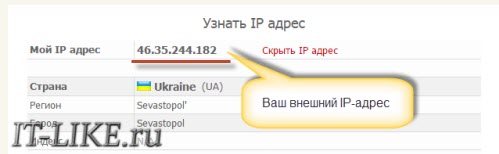
Как узнать, какой IP-адрес у пользователя
Чтобы узнать тип своего IP-адреса, необходимо выяснить его в сети провайдера. Способ выяснения различается в случае прямого подключения компьютера кабелем или подключения ПК через роутер (маршрутизатор).
Прямое подключение ПК
Шаг 1. Щелкнуть правой кнопкой мыши по пиктограмме сети в области уведомлений (внизу справа) и выбрать «Центр управления сетями…».
 Щелкаем правой кнопкой мыши по пиктограмме сети в области уведомлений, выбираем «Центр управления сетями…»
Щелкаем правой кнопкой мыши по пиктограмме сети в области уведомлений, выбираем «Центр управления сетями…»
Шаг 3. В «Состояние…» щелкнуть «Сведения…».
 Кликаем по кнопке «Сведения»
Кликаем по кнопке «Сведения»
Шаг 4. В «Адрес IPv4» будет указан IP-адрес подключения к Интернет.
 В поле «Адрес IPv4» будет указан IP-адрес подключения к Интернет
В поле «Адрес IPv4» будет указан IP-адрес подключения к Интернет
Сверить этот IP-адрес с приведенным выше диапазоном IP-адресов, выделенным для локальных сетей. Если цифры IP-адреса попадают в указанный диапазон, то этот адрес является серым, если нет, то белым.
Подключение через роутер
Как уже упоминалось, все сетевые устройства подключаются к роутеру через серые IP. Поэтому, если в сети имеется роутер с выходом в Интернет, необходимо выяснять IP-адрес на самом роутере. Для этого нужно зайти в его настройки.
Шаг 1. Выяснить IP-адрес, username (имя пользователя) и password (пароль) конкретной модели роутера в его документации, на этикетке внизу устройства или в Интернет. Если эти данные были изменены, вспомнить их или найти о них записи.
 На этикетке внизу роутера находим данные для входа в настройки из браузера
На этикетке внизу роутера находим данные для входа в настройки из браузера
Шаг 2. Открыть Интернет-браузер и набрать IP роутера в строке адресов, нажав «Enter».
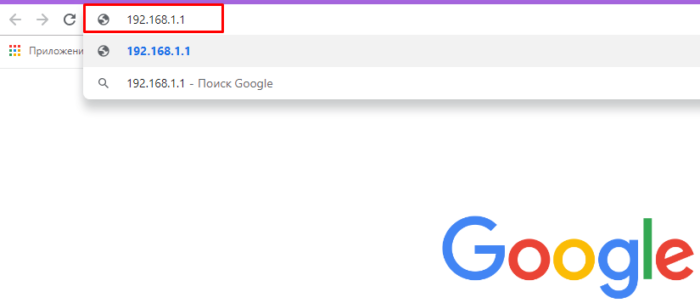 Открываем Интернет-браузер, набираем IP роутера в строке адресов, нажав «Enter»
Открываем Интернет-браузер, набираем IP роутера в строке адресов, нажав «Enter»
Шаг 3. В меню входа набрать «Имя» и «Пароль». Нажать «Вход».
 Набираем в полях «Имя» и «Пароль», нажимаем «Вход»
Набираем в полях «Имя» и «Пароль», нажимаем «Вход»
Откроются настройки роутера.
Шаг 4. Щелкнуть по закладке «Status» и в разделе «WAN» прочитать «IP Address».
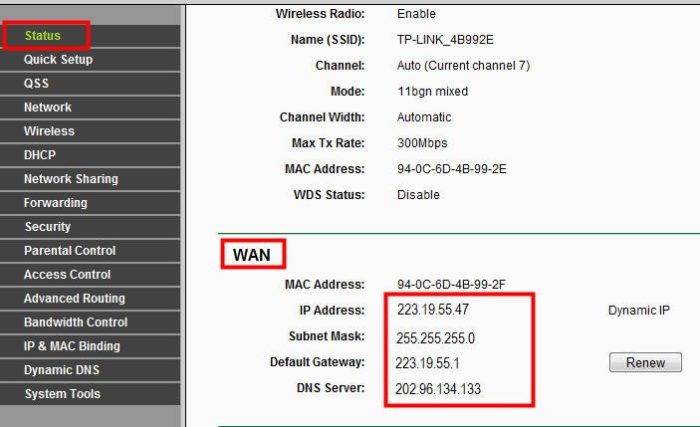 Щелкаем по закладке «Status» и в разделе «WAN» читаем «IP Address»
Щелкаем по закладке «Status» и в разделе «WAN» читаем «IP Address»
Сверить этот IP-адрес с приведенным выше списком IP-адресов, выделенным для частных сетей. Если цифры IP-адреса попадают в указанный диапазон, то этот адрес является серым, если нет, то белым.
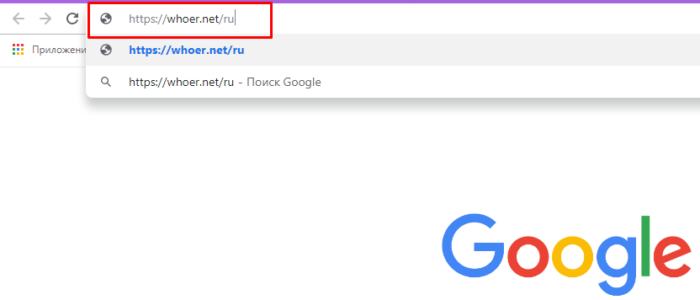 В поле поиска вставляем ссылку на сайт, нажимаем «Enter»
В поле поиска вставляем ссылку на сайт, нажимаем «Enter»
Слева в графе «My IP» будет указан IP-адрес. В данном случае это: 108.62.18.138.
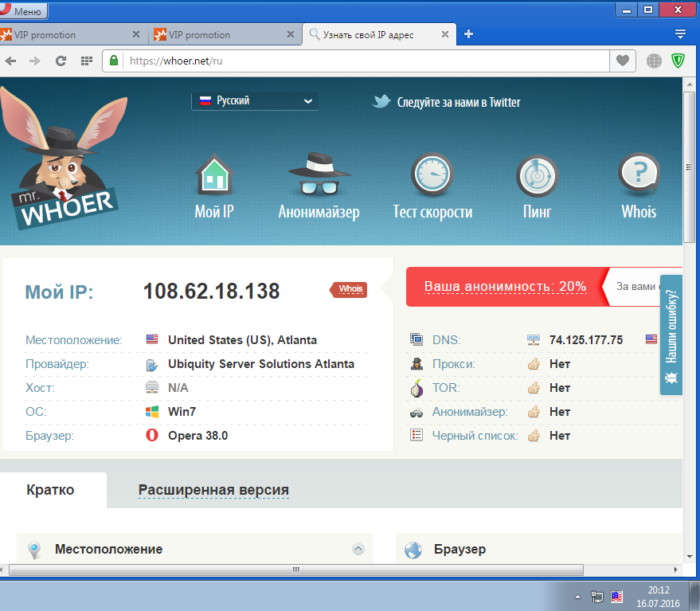 Слева в графе «My IP» указан IP-адрес
Слева в графе «My IP» указан IP-адрес
Как проверить и узнать, динамический или статический IP адрес у вас в интернете?
Вопрос как узнать, какой именно у вас IP адрес — динамический или статический — чаще всего возникает при подключении роутера к интернету.
Если же вы все-таки самостоятельно узнать, динамический или статический у вас IP адрес, то в интернете есть много сервисов, в которых можно проверить и определить ip адрес. Например в уже известном Интернетометре Яндекса. Для получения своего ip адреса даже ничего делать не надо — он определяется сразу автоматически.
Есть и его не менее популярный аналог — 2ip.ru
Если ваш компьютер подключен к интернету напрямую кабелем без роутера, то теперь зайдите в настройки сетевого адаптера Windows («Центр управления сетями и общим доступом — Изменение параметров адаптера), откройте меню «Состояние»
И зайдите в «Сведения». Здесь отображается IP адрес вашего компьютера, который был выдан провайдером.
Если же интернет вы получаете через роутер, то откройте его панель управления и посмотрите текущее состояние сетевого подключения. Ищите значение IP адреса.
И сравните теперь его с тем, который отображался на сайте для определения IP адреса. Значения отличаются, не так ли?
Это означает, что провайдер предоставил вам мало того, что динамический ip адрес, но он еще и серый. Это характерно для мощных провайдеров с большим количеством абонентов. Например, если вы пользуетесь 3G-4G модемом. В этом случае ни проброс портов, ни использование сервиса замены динамического адреса на домен (DDNS) не помогут и получить доступ из интернета к вашим ресурсам внутри домашней сети не удастся
Когда вы пытаетесь пробиться к себе, вы «приходите» не к своему маршрутизатору (как это будет при белом IP), а к шлюзу провайдера, который просто не обращает внимание на ваш запрос
Что такое серый IP адрес?
А вот если значения совпадают, значит у вас белый IP адрес — внешний, который виден в интернете. Это бывает редко, так как большинство белых адресов давно занято. Ну а если и случилось, то он будет динамический — то есть он принадлежит только вам, а не сразу всем абонентам района, но при этом будет постоянно меняться.
Структура IP-адреса
Разберем, что обозначают цифры. В общем случае IP-адрес состоит из двух частей (ID-номеров): сети и конкретного узла в ее пределах. Чтобы отличать их в полной записи, используют классы или маски.
Для доступа к Интернет необходимо, чтобы IP принадлежал к другому блоку или в пределах локальной сети существовал сервер, на котором происходит подмена внутреннего адреса на внешний. С этой целью используются прокси или NAT. Для доступа к Интернету адрес выдается провайдером или региональным интернет-регистратором.
По умолчанию маршрутизатор может входить в несколько разных сетей. Каждый его порт имеет персональный IP-адрес. Соответственно, такой же принцип работы применим к конкретным компьютерам, которые могут поддерживать различное число сетевых связей.
Серый адрес
Серые адреса доступны всем, и именно они, как правило, назначаются нам провайдером.
Честно говоря, обыкновенному домашнему потребителю интернета, не намеревающемуся превращать свой ПК в сервер, должно быть «до лампочки»: какой у него цвет IP.
В плане чисто потребительских возможностей это для него ничего не меняет.
Наоборот, местоположение того, кто имеет серый адрес, определить значительно труднее. Так что можете не бояться злодеев и форумных троллей.
Серый айпи – это внутренний IP вашего провайдера, который он может менять как угодно, что обычно и происходит. Как узнать «белый» или «серый» IP на вашей машине? Очень просто, взгляните на эту табличку:

Если ваш адрес попадает в один из перечисленных диапазонов, то IР у вас наверняка серый. Более тонкие детали по этому поводу можно отыскать в специальной литературе, но вряд ли они кому-то нужны.
Частные «серые» IP-адреса
Частные внутренние адреса не маршрутизируются в Интернете и на них нельзя отправить трафик из Интернета, они работают только в пределах локальной сети.К частным «серым» адресам относятся IP-адреса из следующих подсетей:
- От 10.0.0.0 до 10.255.255.255 с маской 255.0.0.0 или /8
- От 172.16.0.0 до 172.31.255.255 с маской 255.240.0.0 или /12
- От 192.168.0.0 до 192.168.255.255 с маской 255.255.0.0 или /16
- От 100.64.0.0 до 100.127.255.255 с маской подсети 255.192.0.0 или /10; данная подсеть рекомендована согласно rfc6598 для использования в качестве адресов для CGN (Carrier-Grade NAT)
Это зарезервированные IP-адреса. Такие адреса предназначены для применения в закрытых локальных сетях, распределение таких адресов никем не контролируется.Напрямую доступ к сети Интернет, используя частный IP-адрес, невозможен. В этом случае связь с Интернетом осуществляется через NAT (трансляция сетевых адресов заменяет частный IP-адрес на публичный). Частные IP-адреса в пределах одной локальной сети должны быть уникальны и не могут повторяться.
NOTE: Важно! Если ваш интернет-провайдер предоставляет вам IP-адрес из вышеприведенного списка, то вы не сможете настроить подключение из Интернета к компьютерам и серверам вашей домашней сети, т.к. частные IP-адреса не маршрутизируются (не видны) в сети Интернет
При необходимости доступа к компьютерам вашей домашней сети из Интернета нужно обратиться к интернет-провайдеру для получения публичного «белого» IP-адреса.Но тем не менее, с «серым» IP-адресом вы можете настроить удаленный доступ к веб-конфигуратору интернет-центра и ресурсам (сервисам) домашней сети или интернет-центра через наш сервис доменных имен KeenDNS. Например, доступ к устройству с веб-интерфейсом — сетевому накопителю, веб-камере, серверу, или к интерфейсу торрент-клиента Transmission, работающего в интернет-центре.
Что касается безопасности в Интернете, то использование «серого» IP-адреса более безопасно, чем использование «белого» IP-адреса, т.к. «серые» IP-адреса не видны напрямую в Интернете и находятся за NAT, который также обеспечивает безопасность домашней сети. При использовании «белого» IP-адреса необходимы меры для обеспечения дополнительной безопасности компьютера или сервера (например, использование межсетевого экрана для блокирования портов и протоколов, которые не используются сервером; применение сегмента сети DMZ для отделения общедоступных сервисов от локальной сети и т.п.).
Типы адресации
Есть два способа определения того, сколько бит отводится на маску подсети, а сколько — на IP-адрес.
Изначально использовалась классовая адресация (INET), но со второй половины 90-х годов XX века она была вытеснена бесклассовой адресацией (CIDR), при которой количество адресов в сети определяется маской подсети.
Сравнение
Иногда встречается запись IP-адресов вида «192.168.5.0/24». Данный вид записи заменяет собой указание диапазона IP-адресов. Число после косой черты означает количество единичных разрядов в маске подсети. Для приведённого примера маска подсети будет иметь двоичный вид 11111111 11111111 11111111 00000000 или то же самое в десятичном виде: «255.255.255.0». 24 разряда IP-адреса отводятся под номер сети, а остальные 32-24=8 разрядов полного адреса — под адреса хостов этой сети, адрес этой сети и широковещательный адрес этой сети. Итого, 192.168.5.0/24 означает диапазон адресов хостов от 192.168.5.1 до 192.168.5.254, а также 192.168.5.0 — адрес сети и 192.168.5.255 — широковещательный адрес сети. Для вычисления адреса сети и широковещательного адреса сети используются формулы:
- адрес сети = IP.любого_компьютера_этой_сети AND MASK (адрес сети позволяет определить, что компьютеры в одной сети)
- широковещательный адрес сети = IP.любого_компьютера_этой_сети OR NOT(MASK) (широковещательный адрес сети воспринимается всеми компьютерами сети как дополнительный свой адрес, то есть пакет на этот адрес получат все хосты сети как адресованные лично им. Если на сетевой интерфейс хоста, который не является маршрутизатором пакетов, попадёт пакет, адресованный не ему, то он будет отброшен).
В некоторых системах адрес сети и широковещательный могут быть поменяны (не проверено).
Запись IP-адресов с указанием через слэш маски подсети переменной длины также называют CIDR-адресом в противоположность обычной записи без указания маски, в операционных системах типа UNIX также именуемой INET-адресом.
Внутренний динамический IP адрес
Начнем с простого. Каждый раз, когда ваш компьютер, ноутбук, смартфон, ТВ или любой другой девайс подключается к wifi, роутеру выдает для них отдельный IP адрес. Это своего рода идентификатор устройства в сети. За их раздачу на маршрутизаторе отвечает функция DHCP. И каждый раз, даже когда один и тот же ПК соединяется с сетью, ему выдается разный IP адрес, то есть динамический, постоянно меняющийся от подключения к подключению.
Интернет намного больше и сложнее, чем домашняя сеть, которую мы создаем у себя в квартире. Но суть от этого не меняется. Представим, что провайдер на ваш район сделал один сервер (дома у нас его роль играет роутер). Он имеет выход в интернет, а к нему подключено куча компьютеров пользователей из домов вашего района.
Большинство оборудования современных провайдеров настроено на раздачу ip адресов таким образом, что для выхода в интернет вам достаточно просто воткнуть кабель в розетку сетевой карты компа или ноутбука и открыть браузер. Это значит, что сервер работает в режиме DCHP и у вас динамический IP адрес. То есть только вы подключились, тут же вам присваивается свободное допустимое значение, которое закреплено за вами только на время текущей сессии подключения.
Занимаемый вами адрес освободится и будет присвоен кому-то еще, а вы при следующем заходе на веб-страницу получите новый. Это то же самое, как если бы при каждом новом визите к вам гостя, у вас постоянно менялся номер квартиры, и вам необходимо было бы каждый раз его сообщать заново.
Как узнать, какой IP-адрес у пользователя
Чтобы узнать тип своего IP-адреса, необходимо выяснить его в сети провайдера. Способ выяснения различается в случае прямого подключения компьютера кабелем или подключения ПК через роутер (маршрутизатор).
Прямое подключение ПК
Шаг 1. Щелкнуть правой кнопкой мыши по пиктограмме сети в области уведомлений (внизу справа) и выбрать «Центр управления сетями…».

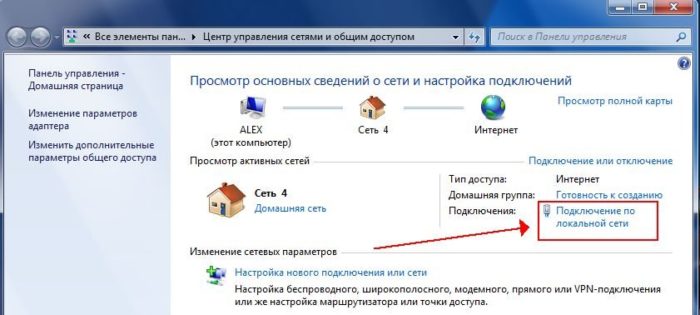
Шаг 3. В «Состояние…» щелкнуть «Сведения…».
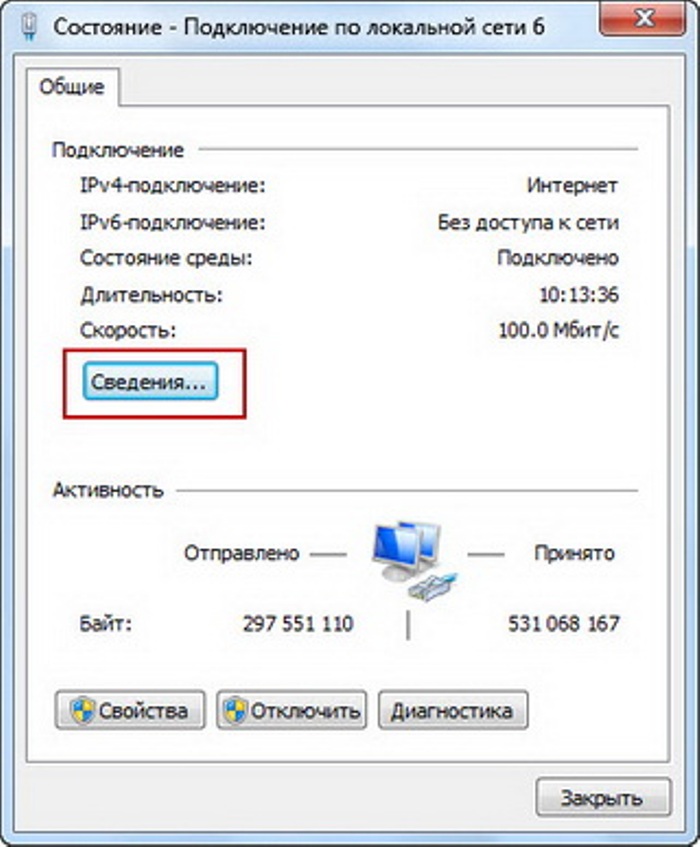
Шаг 4. В «Адрес IPv4» будет указан IP-адрес подключения к Интернет.

Сверить этот IP-адрес с приведенным выше диапазоном IP-адресов, выделенным для локальных сетей. Если цифры IP-адреса попадают в указанный диапазон, то этот адрес является серым, если нет, то белым.
Подключение через роутер
Как уже упоминалось, все сетевые устройства подключаются к роутеру через серые IP. Поэтому, если в сети имеется роутер с выходом в Интернет, необходимо выяснять IP-адрес на самом роутере. Для этого нужно зайти в его настройки.
Шаг 1. Выяснить IP-адрес, username (имя пользователя) и password (пароль) конкретной модели роутера в его документации, на этикетке внизу устройства или в Интернет. Если эти данные были изменены, вспомнить их или найти о них записи.

Шаг 2. Открыть Интернет-браузер и набрать IP роутера в строке адресов, нажав «Enter».
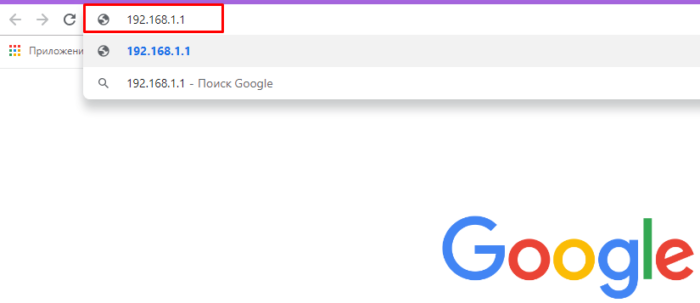
Шаг 3. В меню входа набрать «Имя» и «Пароль». Нажать «Вход».

Откроются настройки роутера.
Шаг 4. Щелкнуть по закладке «Status» и в разделе «WAN» прочитать «IP Address».

Сверить этот IP-адрес с приведенным выше списком IP-адресов, выделенным для частных сетей. Если цифры IP-адреса попадают в указанный диапазон, то этот адрес является серым, если нет, то белым.

Слева в графе «My IP» будет указан IP-адрес. В данном случае это: 108.62.18.138.

TP-Link
Старая прошивка
На главной пролистываем ниже до раздела «WAN».

Новая прошивка
Здесь нужно сначала перейти в «Дополнительные настройки» – смотрим в раздел «Интернет».

«Status» – смотрим в раздел «Internet Connection» в строку «Internet IP Address».

V1-3
Чуть ниже на главной в строке «WAN IP-адрес».

V4
Смотрим «WAN IP».

ZyXEL Keenetic
Новая прошивка
На главной находим «Системный монитор» и в поле «Интернет» кликаем по «Подробнее о соединении».
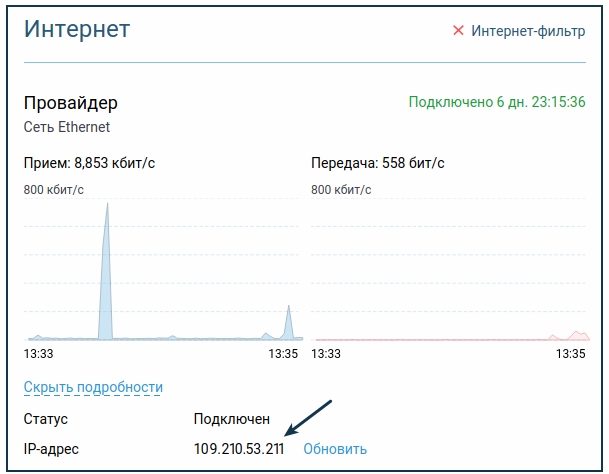
Старая прошивка
Сразу на главной в строке, где указано ваше подключение, будет «Адрес IPv4».

D-Link
На новой прошивке переходим в «Расширенные настройки» и в разделе «Статус» нажимаем по «Сетевой статистике».

На старой прошивке просто: «Статус» – «Сетевая статистика». Далее в обоих случаях просто смотрим ваше подключение, и в столбце будет указано нужное значение.

ASUS
На главной нажмите на кнопку «Первичный WAN», и в строке «IP-адрес WAN» и будет нужное значение.
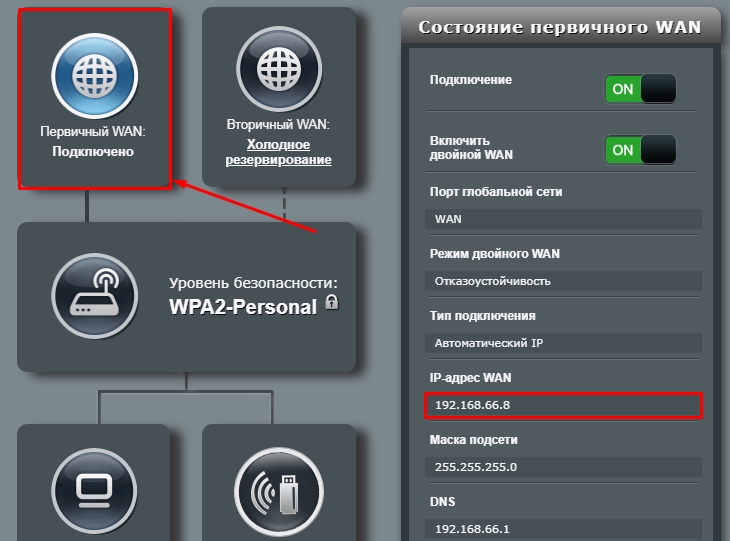
Динамические IP адреса меняются при каждой перезагрузке роутера, поэтому он в 99% случаев не бывает белым. Статический адрес всегда один и тот же. Поэтому скорее всего он будет белым, т.к. в этом есть смысл и это логично.
Как узнать внутренний (локальный) IP компьютера
Локальный адрес определяется в настройках адаптера или роутера. Для начала определитесь, какой из адресов вам нужен — компьютер может быть подключён к нескольким сетям. Далее выполните следующие действия.
Через панель управления (свойства сети)
Перейдите в панель управления Windows. Сделать это можно, нажав Win+X и выбрав пункт «Панель управления» для новых систем или запустив командную строку нажатием Win+R и набрав control для всех остальных.
В панели управления выберите параметр просмотра — Категория и перейдите в раздел «Просмотр состояния сети и задач».
Нажмите на подсвеченную синим кнопку подключения рядом с необходимой вам сетью. В нашем примере это Ethernet.
В появившемся окне нажмите кнопку «Сведения».
Появившееся информационное окно и будет сводкой по параметрам сети. Нужный IP находится в разделе «Адрес IPv4»
Стоит также обратить внимание на адрес шлюза по умолчанию — это выход в сеть верхнего уровня, в этом примере — роутер.
С помощью командной строки
- Откройте командную строку Windows нажатием Win+R и командой cmd.
- В открывшемся окне введите команду ipconfig. На этом примере можно увидеть два физических адаптера Ethernet, один из которых отключён и дополнительный интерфейс Teredo, осуществляющий туннелирование.
- Ищем необходимую сеть по названию и параметрам. Для внутренних адресов используются IP из диапазонов 10.0.0.0/8, 172.16.0.0/12 или 192.168.0.0/16, так что увидев в начале адреса 10.0, 172.16 или 192.168, можно с уверенностью утверждать, что это локальная сеть.
- Помимо ipconfig, можно использовать команду route print, которая покажет основные маршруты и их направления в сетевых интерфейсах. Большая часть информации будет бесполезна для неспециалистов, внутренние адреса для различных сетей можно найти в столбце «Интерфейс».
Другие способы
Для определения внутреннего адреса можно использовать дополнительный софт, собирающий информацию об узлах компьютера. Проще всего посмотреть IP-адрес можно в программе EVEREST или AIDA64, раздел «Сетевые адаптеры».
Для определения внутреннего адреса можно использовать дополнительный софт, собирающий информацию об узлах компьютера
Этот способ по сути является аналогом ipconfig с дополнительными параметрами запроса, так что помимо удобства отображения тут нет ничего интересного.
IP — служебная информация «из-под капота» интернета, которая практически не нужна в повседневном использовании. Чаще всего знать свой «айпишник» нужно геймерам, техническим специалистам и экспериментаторам-энтузиастам, любящим экспериментировать с различными программами и их настройками.
Серый и белый IP – что это такое?
Белый (public, публичный, внешний) IP-адрес назначается сетевому устройству для обеспечения прямого доступа по всей сети Интернет. Белые IP часто принадлежат веб-серверам, почтовым серверам и любым серверным устройствам, доступным напрямую из глобальной сети.
Серый (private, частный, внутренний) IP-адрес – это адрес, входящий в адресное пространство, специально выделенное для организации частными лицами внутренних (локальных) сетей. Любым устройствам, подключаемым во внутреннюю сеть – ПК, смартфонам, сетевым принтерам, назначается серый IP.
 Схема работы внутреннего (серого) и внешнего (белого) IP-адресов
Схема работы внутреннего (серого) и внешнего (белого) IP-адресов
Диапазон IP-адресов, выделенный для сетей этого типа.
 Диапазон приватных IP-адресов
Диапазон приватных IP-адресов
Для выхода в Интернет из частных сетей применяются устройства с белым IP:
- маршрутизаторы, транслирующие (заменяющие) локальные IP-адреса с помощью механизма NAT;
- серверы-посредники SMTP, прокси-серверы и т.д., обменивающиеся с «серыми IP» через протоколы POP3, HTTP;
- серверы PPPoE, VPN и т.д., создающие сетевой туннель, «заворачивая» пакеты сетевого уровня, к примеру, в пакеты транспортного.
Разделение между белыми и серыми IP введено для экономии количества используемых в Интернет IP-адресов. Ранее количество пользователей в сети было небольшим и белых IP-адресов хватало на всех.
Однако, число свободных адресов современного протокола IPv4 (IP версии 4), составляет максимально 4,22 млрд. шт., и на сегодняшний день считается практически исчерпанным. Исправить ситуацию призваны технологии NAT и VPN, позволяющие выходить в Интернет с помощью серого IP.
 Технология NAT позволяющая выходить в Интернет с помощью серого IP
Технология NAT позволяющая выходить в Интернет с помощью серого IP
Виды IP адресов
IP бывают динамическими и статическими.
Статические выделяются и назначаются провайдером на постоянной основе, закрепляясь за пользователем. Их можно использовать до тех пор, пока действует договор с провайдером. Главным плюсом такого айпишника является возможность подключения к устройству из любой точки мира без каких либо дополнительных настроек.
Статические айпи адреса
- для создания VPN туннеля;
- для создания FTP сервера или файлообменных сервисов;
- для подключения из любой точки мира к видеокамерам, фотоловушкам, функциям «умный дом» и т.д.;
- для хостинга, создания сайтов, выделенных серверов и т.д.
Динамический айпи
Такой выдается устройству каждый раз при повторном подключении и имеет определенный срок действия. Отследить человека, использующего динамический айпи адрес, по понятным причинам, сложнее, чем того, кто использует статический.
Однако это не значит, что такое невозможно. DHCP сервера, выдающие динамические айпи хранят логи: кому, когда и какой айпи был выделен.

Статический и динамический IP
Как узнать какой у меня IP — белый или серый?!
На сегодняшний день для домашних и частных сетей выделены и зарезервированы несколько диапазонов серых IP адресов:
10.0.0.0/8 (то есть с 10.0.0.0 по 10.255.255.255) — используется на предприятиях и крупных компаниях172.16.0.0/12 (c 172.16.0.0. по 172.31.255.255) — так же используются в производственных и корпоративных сферах)192.168.0.0/16 (с 192.168.0.0. по 192.168.255.255) — домашние и малые корпоративные сети. Таким образом примелькавшиеся уже АйПи 192.168.0.1 и 192.168.1.1 являются серыми.
Все остальные используются под нужды Интернета. Если Ваш IP не попадает ни в один из этих диапазонов, то это уже белый адрес.
Кстати, сейчас имеет место быть проблема нехватки белых адресов, так как число сетевых устройство давно превысило количество доступных IP. Именно поэтому сейчас провайдеры либо переходят на новую, шестую версию протокола, либо используют специальные шлюзы. Такое сейчас активно практикуется в Ростелекоме и у 3G/4G операторов типа Мегафон, МТС или Билайн, например. Абоненту выдаётся адрес из серого диапазона, например, 10.64.64.68, а в глобальную паутину он выходит через специальный сервер, имеющий внешний Айпи. Вот яркий пример:
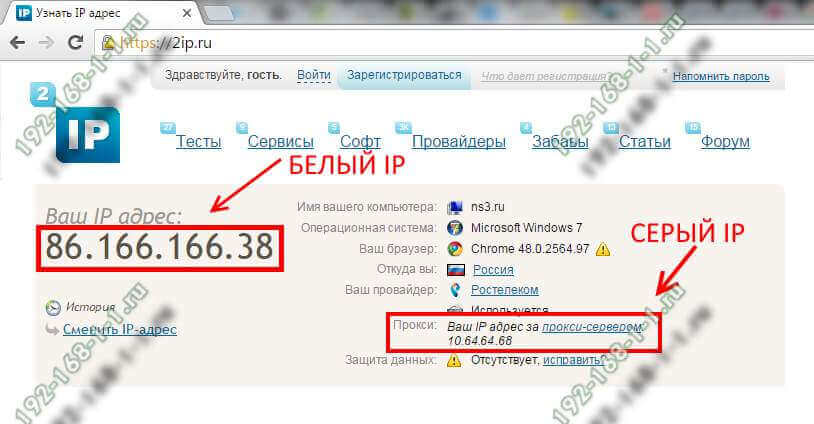
Хорошо это для клиента или плохо?
Сложный вопрос. Плюсы использования такого решения в для провайдера в банальной экономии. Для абонента — плюс только с точки зрения безопасности. В остальном сплошной минус: нет возможности подключится к ПК из вне, нельзя открыть порт, возможны проблемы со скоростью, не работает активный режим в программах для файлообмена. И это только самое основное.
Как сделать или получить белый IP у провайдера?!
Единственный вариант, который работает на 100% — это купить адрес у оператора связи. На сегодняшний день такая услуга не очень дорого стоит и если оно Вам нужно, то сильной дыры в бюджете не сделает. Так купить выделенный статический белый IP у Мегафон, Билайн или Ростелеком стоит около 100-150 рублей в месяц.
Все остальные способы ни к каким положительным результатам не приведут — это всё сказки.
Ещё одно заблуждение, которое присутствует у многих пользователей — это то, что надо настроить белый Айпи после того, как купил его у оператора связи. Это действительно надо делать только в том случае, если внешний адрес у Вас прописывается статически. В большинстве же случаев используется протокол PPPoE или L2TP, где IP присваивается биллингом автоматически и никаких особых настроек делать не надо!
Зачем и для чего нужен выделенный IP для сайта?
Для чего нужен отдельный IP? Интернет-ресурс, имеющий соседей по серверу, может пострадать из-за соседей:
- DDOS-атака либо большое количество запросов к ресурсу соседа увеличивает время загрузки других сайтов, размещенных на сервере.
- Низкое качество контента, применение черного seo, наличие вирусов и накрутка поведенческих факторов на нескольких сайтах с одинаковым IP могут привести к наложению общих фильтров поисковых систем.
- Почтовые службы банят ресурсы, с которых происходит рассылка спама, помещая IP-адреса спамеров в блэк листы. Поэтому, если среди ваших соседей найдется такой сайт, входящая и исходящая почта вашего интернет-ресурса будет блокироваться почтовыми серверами.
Получение выделенного IP поможет решить эти проблемы.
В Сети ходят слухи о том, что выделенный айпишник улучшает позиции веб-ресурса в поисковиках. Представитель Google Мэтт Каттс заявил, что для их поисковой системы не существует различий между IP общими и выделенными. Об отношении Яндекса и других поисковиков к айпишникам веб-ресурсов нам неизвестно.
У нас Вы можете заказать хостинг для WordPress.
Что можно узнать по IP адресу
Наверное, вы не раз слышали или видели фразу — я тебя по IP вычислю, найду и т.д. и т.п. На самом деле в этом есть доля правды по айпи можно узнать следующую информацию:
- Город
- Страна
- Регион
- Данные провайдера
- Почтовый индекс города
Но, это будут больше данные провайдера, а не лично человека. Тем более чаще всего используются именно динамические айпи, а статичный, индивидуальный IP почти у всех провайдеров покупается только за деньги. А, выходить, в веб можно откуда угодно, хоть с Wi-Fi из кафе, хоть через мобильного оператора. Так, что бояться, что кто-то найдет вас по IP, кроме спецслужб конечно — не стоит.
IP в большинстве своем собирают сайты и поисковые системы вместе с другой информацией. Сайтам, например, это помогает бороться с различными хакерами и мошенниками — просто блокировав их по айпи, а поисковым системам лучше взаимодействовать с вами.
В заключение
Вот вы и узнали, что такое интернет протокол, зачем используется и почему так важен. В дальнейших материалах будет другая интересная и главное полезная информация по строению и работе глобальной паутины в целом.
Зачем нужен белый IP-адрес
Возникает закономерный вопрос: а зачем мне платить за белый айпишник? Тут проще рассказать что происходит, если ваш IP серый.
Во-первых, при большом количестве «сидящих» на одном адресе может возникнуть нелепая ситуация. Например, на каком-то ресурсе участника забанили навечно по ip-адресу, и когда вы заходите на этот же ресурс, то видите милое сообщение «Вы ЗАБАНЕНЫ!». Хотя вы туда зашли впервые, но адрес у вас тот же, что и у заблоченого человека! Вероятность такого исхода событий не высока, но гораздо более частая проблема – это невозможность скачать файлы с некоторых крупных файлообменников, например таких как DepositFiles или Turbobit. Там стоит ограничение на бесплатную закачку, и привязано оно всё так же к айпи.
В итоге, вы хотите скачать файл, а там пишет «С вашего IP-адреса уже идёт скачивание!» 🙂 весело, не так ли? А после того, как «тот парень» докачает свой файл мы видим другое сообщение «Превышен лимит скачиваний для вашего IP-адреса, зайдите через 258 минут 47 секунд…» ваще афигеть! Вобщем, если файл очень нужен, приходится его искать по другим файлопомойкам или подключаться через прокси-серверы и VPN. Думаю смысл этого недостатка понятен.
Второй минус, а он же и плюс (да, плюс у серого ип тоже есть) – это невозможность подключиться к компьютеру из интернета напрямую. Наиболее часто от этого страдают геймеры, когда не могут участвовать в онлайн-игре. Ещё потребность возникает при необходимости удалённого управления компьютером с помощью таких программ как Remote Administrator, Dameware Utilities или VNC Viewer. Есть способы обойти это ограничение, например настроив VPN-канал между компьютерами, но требуют лишних телодвижений.
А можно использовать программу TeamViewer, если нужно просто получить доступ к рабочему столу удалённого компьютера. Она позволяет соединяться компьютерам с серыми адресами. Именно её используют такие мастеры-ломастеры, как я 🙂 чтобы помочь решить проблему на другом компьютере, который может находиться в тысячах километров. Кстати, если у вас есть нерешённые проблемы, то я смогу подключиться к вашему компьютеру и разобраться что к чему, обращайтесь 😉
Как я уже сказал, что это и есть плюс серых адресов: к ним невозможно достучаться из интернета, если ваш компьютер сам не установит внешнее соединение. Это значит, что пока вы не поймали вирусняк, то хакеры не смогут узнать как вас найти в интернете. Но ваш компьютер легко можно найти в локальной подсети провайдера. Это смогут сделать те самые люди, которые «сидят» вместе с вами под одним IP-адресом. Забавно, не правда ли? Но всё-равно, видимость для миллионов или для пары сотен соседей это две большие разницы.
В-третьих, есть догадки что при одновременном выходе в сеть большого числа пользователей с одного адреса, может просесть ваша скорость.
Как узнать IP-адрес
Зачем знать свой реальный IP-адрес? Он понадобится вам для того, чтобы начать работать с некоторыми сервисами, требующими его указания вручную. Каким образом получить информацию об IP? Есть как минимум два способа:
- специализированные онлайн-сервисы. Воспользоваться ими очень просто: достаточно зайти на них, и уже через несколько секунд в динамическом окне появится нужная информация;
- провайдер. Вы можете узнать свой IP-адрес, обратившись в техподдержку поставщика интернет-услуг (как вариант, в «Личном кабинете» пользователя).
Помните, что вместе с IP-адресом другим устройствам (и, соответственно, лицам) будет доступна и иная информация, а именно: названия и данные провайдера интернет-услуг, название и версия установленной операционной системы и браузера, географическая привязка. Сторонние сервисы видят, используете ли вы прокси-сервер или средства защиты данных.